Ta skjermbilder med Windows 7 med Snipping Tool
Et av favorittverktøyene mine Microsoft bygdei Windows 7 og Windows Vista er Snipping Tool. Snipping-verktøyet lar deg i det vesentligste ta skjermbilder eller "snips" av skjermen, legge til begrensede merknader til skjermbildet, send e-post eller lagre filen slik at du kan dele den eller lagre den til senere. Selv om det ikke er så kraftig som et proff, betalt verktøy som Snagit eller skjermdumpverktøyet som er innebygd i Office 2010, klarer Snipping Tool alt i alt bra hvis du bare ønsker å fange skjermbilder kontra å lage en screencast (video).
Selv om verktøyet har eksistert siden dageneav Windows Vista, oppdaget jeg at vi ikke har snakket om det her på groovyPost ennå, så jeg trodde jeg skulle ta 10 minutter og gi deg en rask skjermbilde-tur som viser deg hvor du kan finne den, så vel som noen av funksjonene.
Hvor er Windows 7 Snipping Tool?
For å komme i gang kan du finne Snipping-verktøyet ved å skrive Snipping i Windows 7 Search Box.

Alternativt kan du også finne det den gammeldagse måten i Start > Alle programmer-menyen.
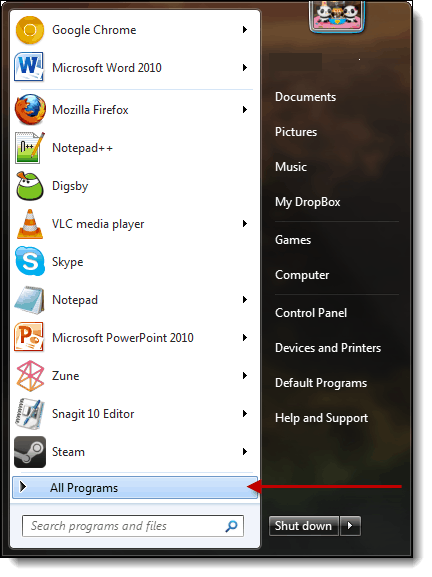
Deretter utvider du Tilbehør-mappe, og klikk deretter Utklippsverktøy.
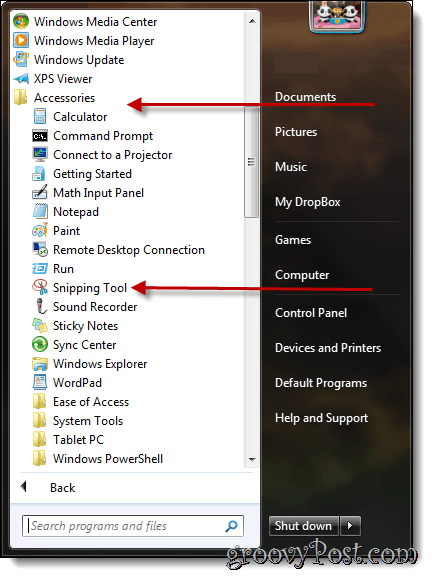
Snipping Tool Funksjoner
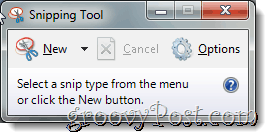
Hvis du klikker Options, kan du endre måten snipsene tas på. Alternativet for å "vise skjermoverlegg" kan for eksempel velges som et ugjennomsiktig lag som dekker skjermen til du tar et fragment. Fargen på omrissene kan også endres for å skissere området på skjermbildet for å gjøre området mer synlig.
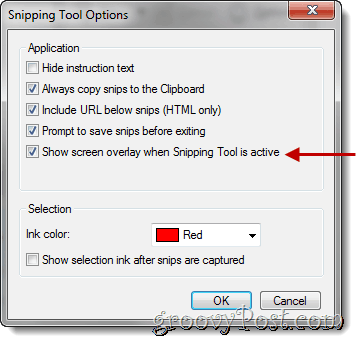
Hvis du vil lage et snips av en bestemt seksjon på datamaskinen din, klikker du på pil ned ved siden av New-knapp. Fire forskjellige alternativer er tilgjengelige: Fri-form Snip, Rektangulær snip, Vindu snip, og Fullskjermsnip.
- Fri-snip kan du tegne hvilken form og størrelse du vil at snipen skal være.
- Den rektangulære snipen skaper et perfekt rektangel i alle størrelser.
- En Window-snip tar en snip av et uthevet vindu som er åpent (for eksempel en webside).
- En fullskjermsnip lager en snip av hele bildet på datamaskinen. I forbindelse med disse instruksjonene er det rektangulære snipet valgt.
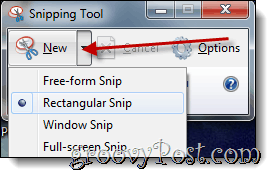
Pennverktøy
Snipping Tool har pennefunksjoner som du kanBruk for å tegne på SNIP / skjermbildet du nettopp tok. Pennene kommer i en rekke farger som du kan tilpasse ved å klikke på tilpasse-knappen. Der kan du tilpasse Pen TIP-type, linjetykkelse og farge.
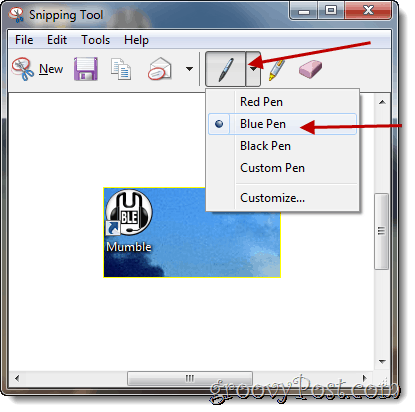
Når du er valgt, tegner du bort.
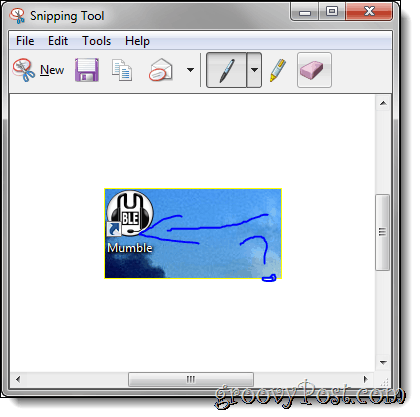
Viskelærverktøy
Viskelærverktøyet er nyttig hvis du gjør en feil mens du tegner.
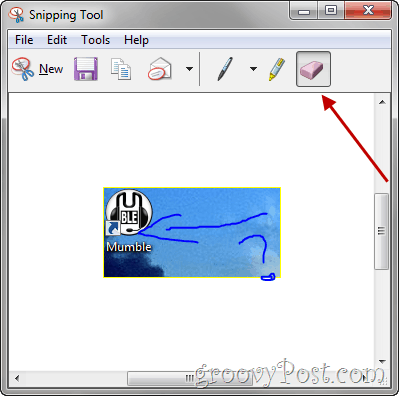
Del skjermdumpen din - snip
Hvis du bruker Outlook som e-postklient, kan snipsen sendes via e-post ved hjelp av programvaren Snipping Tool.
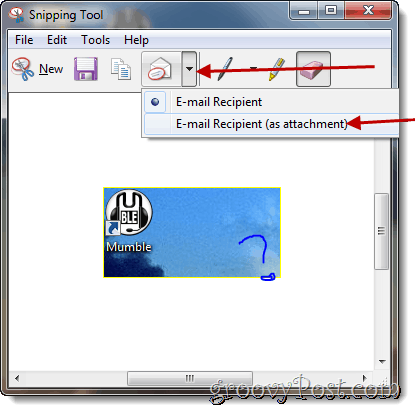
Det fine med dette verktøyet er at det er gratis og greit å bruke når du vet at det eksisterer.
Gjest bidragsyter: Joanna Danek
Joanna er en groovyReader slått bidragsyter meden forkjærlighet for alle ting teknologi. Joanna liker spesielt å skrive om Windows 7 og mobilteknologi, så ikke bli overrasket over å se en artikkel fra Joanna pop på siden fra tid til annen.










Legg igjen en kommentar